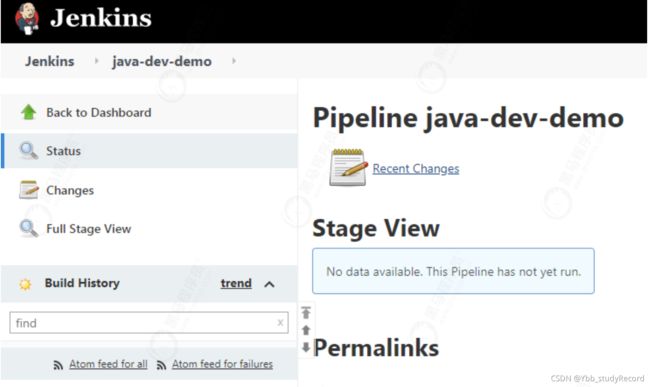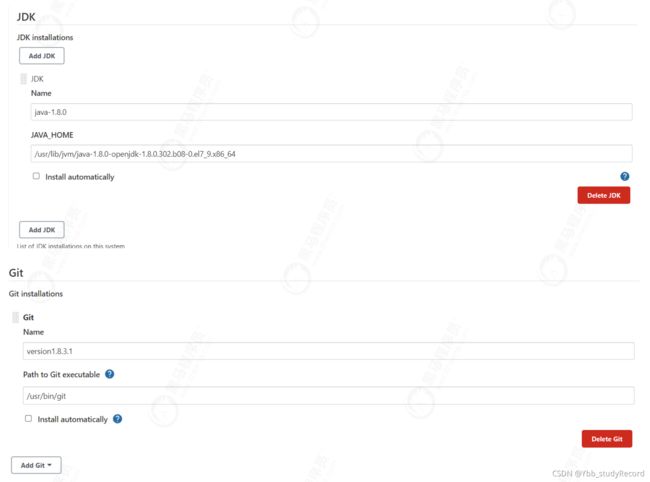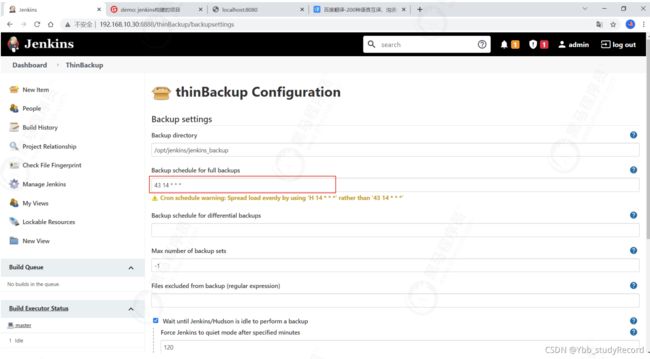jenkins(相关理论 集群搭建 创建任务 权限控制 插件安装 企业实战之备份与恢复 pipeline)
jenkins持续集成
- jenkins持续集成
-
- 相关理论
-
- 基本概念
-
- 持续集成(Continuous Intergration)
- 持续交付(Continuous Delivery)
- 持续部署(Continuous Deployment)
- 持续集成
- DevOps
- 小结
- jenkins集群搭建
-
- 关于jenkins
- 主从集群
-
- 安装Master
-
- 环境准备
- 安装Jenkins
-
- 安装插件
- 安装slave
-
- 测试slave可用性
- 创建任务
-
- 准备工作
- 创建job
- 权限控制
-
- 用户管理
- 角色管理
- 安全管理策略
- 权限配置需求
- 全局角色(功能权限)
- 项目角色(数据权限)
- 新建分组
- 插件管理
-
- 插件的安装
- 重启Jenkins
- 全局工具配置
- 企业实战
-
- 备份恢复
-
- 存储结构
- 备份
- rsync备份到其他机器
- 恢复
- pipeline
-
-
- 建议选择哪种语法?
- 创建Pipeline
- 语法示例
-
- 持续集成实战
-
- 集成流程
- 持续集成
- 更多用法
jenkins持续集成
相关理论
基本概念
持续集成(Continuous Intergration)
持续集成的重点在于构建编译及测试,开发人员每天要提交很多次代码到分支,在分支合并到主干前,需要通过编译和测试识别出问题。持续集成的流程就是通过自动化的构建(主要是构建编译、自动化测试)来验证,从而尽早地发现集成错误。
持续集成的核心意义:通过自动化测试尽早的发现代码的问题。
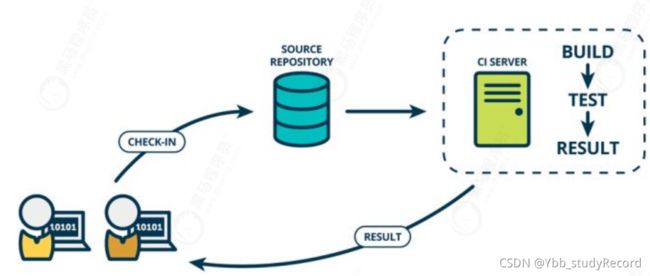
持续交付(Continuous Delivery)
持续交付指的是将产品尽可能快的发布上线的过程。持续交付是在持续集成基础上的扩展,也就是说除了自动化编译、自动化测试,为了尽快上线我们还需要自动化发布流程,整个流程实现后,根据实际需要,可以周期性的进行产品上线发布,上线方式为人工点击部署实现快速上线。部署环境的先后部署顺序,一般在公司都是开发环境、测试环境、预发布环境(类生产环境)和正式生产环境,如果代码在预发布环境测试通过,那么就可通过手动的方式部署生产环境实现上线的目的。
持续交付的核心意义:尽快的将最终的产品发布到线上环境,给用户使用。持续交付是每个企业追求的目标,我们常说的CI/CD里的CD一般指的就是持续交付。

持续部署(Continuous Deployment)
持续部署就是在持续交付的基础上,将编译、测试、打包部署到生产环境的过程做成自动化。
持续部署的核心意义:持续的将迭代的需求自动化的方式部署到生产环境。一般来说,非生产环境的持续部署基本都能实现。但生产环境的持续部署并不是每个企业都能做到,主要原因是受限于各种系统功能赖、自动化测试不完善等因素,自动化一旦部署到生产,将可能造成严重生产事故。
持续集成
特点
- 快速定位错误,测试环节可以及时暴露问题;
- 避免大幅度偏离主干,借助统一的代码库;
- 减少不必要的成本投入,可以自动化解决的重复乏味的事情,没必要浪费人力和时间;
- 初始化CI流程
基本的CI流程的配置,比如脚本、定时任务等。 - 拉取最新代码
从源码仓库拉取最新代码到构建服务器磁盘上。 - 构建
一般源码仓库自包含构建,可通过配置的脚本触发执行构建。比如Java的构建一般基于Maven或Gradle。 - 执行测试
测试阶段一般包含单元测试和集成测试。Java中的单元测试常JUnit。 - 结果处理
CI流程执行的最后结果要么是成功,要么是失败,结果需要通知给对应的人员,一般的通知方式有邮件、钉钉、短信。
集成工具
Travis CI
Bamboo
TeamCity
CircleCI
Gitlab CI
Jenkins
DevOps
概念
DevOps这个词,其实就是Development(开发)和**Operation(运维)**两个词的组合。
DevOps 不是一项技术,也不是一套流程和方法论,更不是一套简单的工具产品。DevOps的维基百科定义是这样的:DevOps是一组过程、方法与系统的统称,用于促进开发、技术运营(运维)和质量保证(QA)部门之间的沟通、协作与整合。
通过实践 DevOps,可以将开发、测试、运维之间的工作串联起来,以持续构建、自动化测试、持续发布为目标,将所有流程全部自动化,最大化减少了重复性的人力投入。同时,基础环境的自动化构建也降低了由于人的原因带来的意外风险。下图为DevOps所包含的流程:

DevOps 这个词是Patrick Debois 于2009 年创造的。出生于比利时的Patrick 先生曾经是一名苦闷的IT 咨询师,饱受开发和运维相互割裂及伤害之苦。2009 年他参加了一个技术大会,在会上听了名为10+ Deploys Per Day: Dev and Ops Cooperation at Flickr 的演讲,深受启发,并创造了DevOps 这个词。
目前,DevOps处于高速增长的阶段。尤其是在大企业中,DevOps受到了广泛的欢迎。越大的企业,越喜欢DevOps。包括Adobe、Amazon、Apple、Airbnb、Ebay、Etsy、Facebook、LinkedIn、Netflix、NASA、Starbucks、Walmart、Sony等公司,都在采用DevOps。
工具链
由于DevOps是一种跨职能的工作模式,因此实践过程需要使用不同的工具集(被称为 “工具链”),而不是单一的工具集。这些工具链应该符合以下一个或多个类别,这些类别反映了开发和交付过程中的关键环节:
- 编码—代码开发和审查、源代码管理工具、代码合并
- 构建—持续集成工具,构建状态
- 测试—持续测试工具,提供快速、及时的业务风险反馈
- 发布—变更管理、发布审批、发布自动化
- 配置—基础设施配置和管理,基础设施作为代码工具的基础设施
- 监控—应用性能监控、终端用户体验
DevOps生态圈工具链图:

常用工具
DevOps 需要要通过技术工具链完成持续集成、持续交付、用户反馈和系统优化的整合。工具链包括版本控制&协作开发工具、自动化构建和测试工具、持续集成&交付工具、部署工具、维护工具、监控,警告&分析工具等等。
版本控制&协作开发:GitHub、GitLab、BitBucket、SubVersion、Coding、Bazaar
自动化构建和测试:Apache Ant、Maven 、Selenium、PyUnit、QUnit、JMeter、Gradle、PHPUnit
持续集成&交付:Jenkins、Capistrano、BuildBot、Fabric、Tinderbox、Travis CI、flow.ci Continuum、LuntBuild、CruiseControl、Integrity、Gump、Go
容器平台:Docker、Rocket、Ubuntu(LXC)、第三方厂商如(AWS/阿里云)
配置管理:Chef、Puppet、CFengine、Bash、Rudder、Powershell、RunDeck、Saltstack、Ansible
微服务平台:OpenShift、Cloud Foundry、Kubernetes、Mesosphere
服务开通:Puppet、Docker Swarm、Vagrant、Powershell、OpenStack Heat
日志管理:Logstash、CollectD、StatsD
监控,警告&分析:Nagios、Ganglia、Sensu、zabbix、ICINGA、Graphite、Kiban
DevOps的目标
- 更快的上市时间
- 提高部署频率
- 更短的修复时间
- 降低发布失败率
- 更快的平均恢复时间
总结来说DevOps的目标是最大限度地提高运营流程的可预测性、效率、安全性和可维护性。
小结
两者关系
- 由DevOps的流程和工具链我们可以得知,DevOps 是持续集成思想的延伸
- 持续集成/部署是 DevOps 的技术核心,在没有自动化测试、持续集成/部署之下,DevOps就是空 中楼阁。
jenkins集群搭建
关于jenkins
背景
Jenkins,之前叫做Hudson,由SUN公司启动,2010年oracle收购SUN导致hudson商标归oracle保留,hudson的主要贡献者基于hudson 更名为jenkins并持续更新。很长一段时间内Jenkins和Hudson继续作为两个独立的项目,每个都认为对方是自己的分支。目前Hudson已经停止开发,最新的版本发布于2016年,而Jenkins的社区和开发却异常活跃。Jenkins是目前市场上使用最多的CI/CD工具。
- Jenkins是基于Java开发的一种持续集成工具。
- Jenkins作为持续集成工具,持续集成是其核心功能,在核心功能基础之上可扩展实现强大的CD功 能。
特点
- 开源免费
- 易于安装(基本上算是所有CI工具里安装配置最简单的)
- 多平台支持(windows/linux/macos)
- 主从分布式架构
- 提供web可视化配置管理页面
- 安装配置简单
- 插件资源丰富
应用场景
- 集成svn/git客户端实现源代码下载检出
- 集成maven/ant/gradle/npm等构建工具实现源码编译打包单元测试
- 集成sonarqube对源代码进行质量检查(坏味道、复杂度、新增bug等)
- 集成SaltStack/Ansible实现自动化部署发布
- 集成Jmeter/Soar/Kubernetes/……
- 可以自定义插件或者脚本通过jenkins传参运行
- 可以说Jenkins比较灵活插件资源丰富,日常运维工作都可以自动化
版本
- Jenkins 1.x:不支持pipeline
- Jenkins 2.x:支持pipeline(主流)
- Jenkins X:基于k8s的持续集成(趋势)
主从集群
jenkins支持主从模式,这将会把构建任务分发到多个从节点去执行,这样就可以支撑起多个项目的大量构建任务,提升构建效率。同时,你可以提供多种环境(如:开发环境、生产环境)来对同一个项目进行测试和构建。
部署方式
- 服务器直接运行war
- 服务器通过 yum命令下载jenkins安装包进行安装运行
- docker容器运行
本课程采用第一种方式,服务器直接运行war,因为它更符合我们的启动习惯。
环境说明
- centos7
- jdk1.8
- maven3.6.1
- git1.8.3
- jenkins2.241
- Master主机 : 假设主机名叫 jenkins-master
- Slave从机 : 假设主机名叫 jenkins-slave1
安装Master
登录master服务器
环境准备
root用户执行命令
安装JDK
[root@jenkins-master ~]# yum install java-1.8.0-openjdk-devel.x86_64 -y
查看java 安装路径
[root@jenkins-master ~]# ls -lrt /etc/alternatives/java
lrwxrwxrwx. 1 root root 73 9月 24 10:21 /etc/alternatives/java ->
/usr/lib/jvm/java-1.8.0-openjdk-1.8.0.302.b08-0.el7_9.x86_64/jre/bin/java
验证是否安装成功
[root@jenkins-master ~]# java -version
openjdk version "1.8.0_302"
OpenJDK Runtime Environment (build 1.8.0_302-b08)
OpenJDK 64-Bit Server VM (build 25.302-b08, mixed mode)
[root@jenkins-master ~]# javac -version
javac 1.8.0_302
安装git
[root@jenkins-master ~]# yum install -y git
验证是否安装成功
[root@jenkins-master ~]# git --version
git version 1.8.3.1
安装sshpass
远程连接工具
[root@jenkins-master ~]# yum install sshpass -y
安装wget
[root@jenkins-master ~]# yum install wget -y
安装axel
多线程下载工具
[root@jenkins-master ~]# wget http://download-ib01.fedoraproject.org/pub/epel/7/x86_64/Packages/a/axel-2.4-9.el7.x86_64.rpm
[root@jenkins-master opt]# rpm -ivh axel-2.4-9.el7.x86_64.rpm
创建jenkins用户
[root@jenkins-master opt]# useradd jenkins --home-dir /home/jenkins --shell /bin/bash
# 设置密码为12345678
[root@jenkins-master opt]# passwd jenkins
下载安装maven
- 下载解压
[root@jenkins-master opt]# axel -n 20 https://archive.apache.org/dist/maven/maven-3/3.6.1/binaries/apache-maven-3.6.1-bin.tar.gz
[root@jenkins-master opt]# tar zxvf apache-maven-3.6.1-bin.tar.gz
[root@jenkins-master ~]# vi /etc/profile
# maven环境配置
export MAVEN_HOME=/opt/apache-maven-3.6.1
export PATH=$MAVEN_HOME/bin:$PATH
[root@jenkins-master ~]# source /etc/profile
2. 配置镜像加速
maven下的 conf/settings.xml 找到和标签,在其中添加如下内容(镜像加速):
<mirror>
<id>alimaven</id>
<name>alimaven</name>
<url>http://maven.aliyun.com/nexus/content/groups/public/</url>
<mirrorOf>central</mirrorOf>
</mirror>
安装rsync
跨机器文件同步工具
[root@jenkins-master opt]# yum install rsync -y
关闭防火墙
[root@jenkins-master ~]# systemctl stop firewalld
[root@jenkins-master ~]# systemctl disable firewalld
Removed symlink /etc/systemd/system/multi-user.target.wants/firewalld.service.
Removed symlink /etc/systemd/system/dbus-org.fedoraproject.FirewallD1.service.
安装Jenkins
创建安装目录
进入该目录后下载jenkins
#创建jenkins安装目录
[root@jenkins-master ~]# mkdir /opt/jenkins
# 该目录为jenkins用户授权
[root@jenkins-master ~]# chown -R jenkins:jenkins /opt/jenkins
下载Jenkins
下载jenkins安装包,war索引页:http://mirrors.jenkins-ci.org/war/
- 最新版本安装下载
#下载最新版 [root@jenkins-master jenkins]# axel -n 20 http://mirrors.jenkins-ci.org/war/latest/jenkins.war
- 指定版本下载
#指定版本 [root@jenkins-master jenkins]# axel -n 20 http://mirrors.jenkins-ci.org/war/latest/jenkins.war
编辑启动脚本
登录jenkins用户后创建启动脚本
#切换到jenkins用户下
[root@jenkins-master jenkins]# su jenkins
#创建jenkins启动脚本
[jenkins@jenkins-master jenkins]$ vi jenkins.sh
脚本具体内容如下
#!/bin/bash
args=$1
#注意修改jenkinswar包的目录
jenkins_war_path="/opt/jenkins"
#jenkins开放端口
jenkins_http_port="8888"
#java安装路径
java_home="/usr/lib/jvm/java-1.8.0-openjdk-1.8.0.302.b08-0.el7_9.x86_64"
function isRuning(){
local jenkinsPID=`ps -ef|grep jenkins.war|grep -v grep|awk '{print $2}'`
if [ -z ${jenkinsPID} ];then
echo "0"
else
echo ${jenkinsPID}
fi
}
#停止jenkins
function stop(){
local runFlag=$(isRuning)
if [ ${runFlag} -eq "0" ];then
echo "Jenkins is already stoped."
else
`kill -9 ${runFlag}`
echo "Stop jenkins sucess."
fi
}
#启动jenkins
function start(){
local runFlag=$(isRuning)
echo "${runFlag}"
if [ ${runFlag} -eq "0" ];then
`${java_home}/bin/java -jar ${jenkins_war_path}/jenkins.war --httpPort=${jenkins_http_port} &` > /dev/null
if [ $? -eq 0 ];then
echo "Start jenkins success."
exit
else
echo "Start jenkins fail."
fi
else
echo "Jenkins is running now."
fi
}
#重启jenkins
function restart(){
local runFlag=$(isRuning)
if [ ${runFlag} -eq "0" ];then
echo "Jenkins is already stoped."
exit
else
stop
start
echo "Restart jenkins success."
fi
}
#根据输入的参数执行不同的动作
#参数不能为空
if [ -z ${args} ];then
echo "Arg can not be null."
exit
#参数个数必须为1个
elif [ $# -ne 1 ];then
echo "Only one arg is required:start|stop|restart"
#参数为start时启动jenkins
elif [ ${args} = "start" ];then
start
#参数为stop时停止jenkins
elif [ ${args} = "stop" ];then
stop
#参数为restart时重启jenkins
elif [ ${args} = "restart" ];then
restart
else
echo "One of following args is required: start|stop|restart"
exit 0
fi
查看java 安装路径
[root@jenkins-master ~]# ls -lrt /etc/alternatives/java
lrwxrwxrwx. 1 root root 73 9月 24 10:21 /etc/alternatives/java ->
/usr/lib/jvm/java-1.8.0-openjdk-1.8.0.302.b08-0.el7_9.x86_64/jre/bin/java
启动jenkins
[jenkins@jenkins-master jenkins]$ sh jenkins.sh start

镜像加速
jenkins默认镜像地址:https://updates.jenkins.io/update-center.json
镜像地址列表
常见的jenkins镜像地址有以下地址
清华大学 https://mirrors.tuna.tsinghua.edu.cn/jenkins/updates/update-center.json
华为 https://mirrors.huaweicloud.com/jenkins/updates/update-center.json
xmission http://mirror.xmission.com/jenkins/updates/update-center.json
也可参见官方网站提供的可用镜像地址:http://mirrors.jenkins-ci.org/status.html
配置加速
修改jenkins配置(插件站点更新,加速联网)
[jenkins@jenkins-master .jenkins]$ vi
/home/jenkins/.jenkins/hudson.model.UpdateCenter.xml
将XML内的url的值替换为:http://mirror.xmission.com/jenkins/updates/update-center.json
<?xml version='1.1' encoding='UTF-8'?>
<sites>
<site>
<id>default</id>
<url>http://mirror.xmission.com/jenkins/updates/update-center.json</url>
</site>
</sites>
也可进入到web-ui界面的Manage Plugins->Advanced -> Update Site进行修改

访问Jenkins
浏览器访问jenkins,端口8888
获取管理员密码
登录后需要输入解锁密码才能够继续访问jenkins
通过如下命令可以从jenkins安装目录中获取管理员密码
[jenkins@jenkins-master .jenkins]$ cat
/home/jenkins/.jenkins/secrets/initialAdminPassword
b3c14cb5c6844201bc0ad01e4dfbf2d2
将改密码输入到 jenkins 中后就可以继续访问了

跳过插件安装
输入密码后点击继续,并跳过插件安装界面
欢迎页
跳过后就进入了欢迎界面

进入jenkins主页
点击开始使用就会来到jenkins的主页面

修改管理员密码
修改管理员密码为123456,具体操作为点击页面左上角jenkins->people->admin->configure进行修改

进入admin用户页面后点击 configure 配置找到修改密码窗口修改

点击save保存即可,回跳到登录页进行重新登录

安装插件
jenkins运行需要安装很多插件,下面我们介绍下如何安装插件,下面我们以Role-based Authorization Strategy 插件为例介绍下如何安装插件
插件安装
点击 manage Jenkins -> manager Plugins 进入插件管理页面
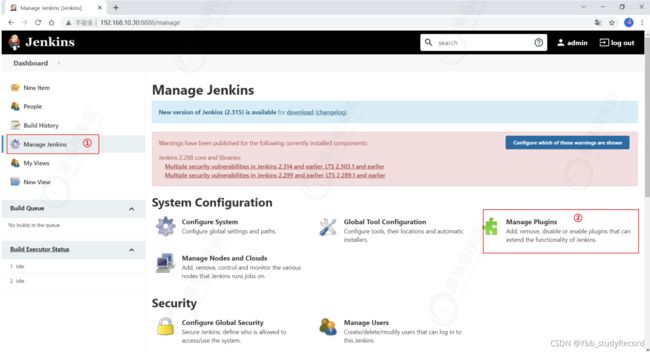
点击 available 进入可用的插件页面,搜索 Role-based Authorization Strategy ,点击下载后在重启
进入下载插件界面,在该界面稍等就会出现下载完成信息
 重启jenkins
重启jenkins
这里我们使用手动重启jenkins,在jenkins用户下进行重启
如果有多个插件安装,可下载完所有插件后再重启
[jenkins@jenkins-master jenkins]$ sh jenkins.sh restart
插件列表
本课程需要安装:1、2、3、4、6、12 , 鉴于课题下载速度比较慢,已提前安装完成
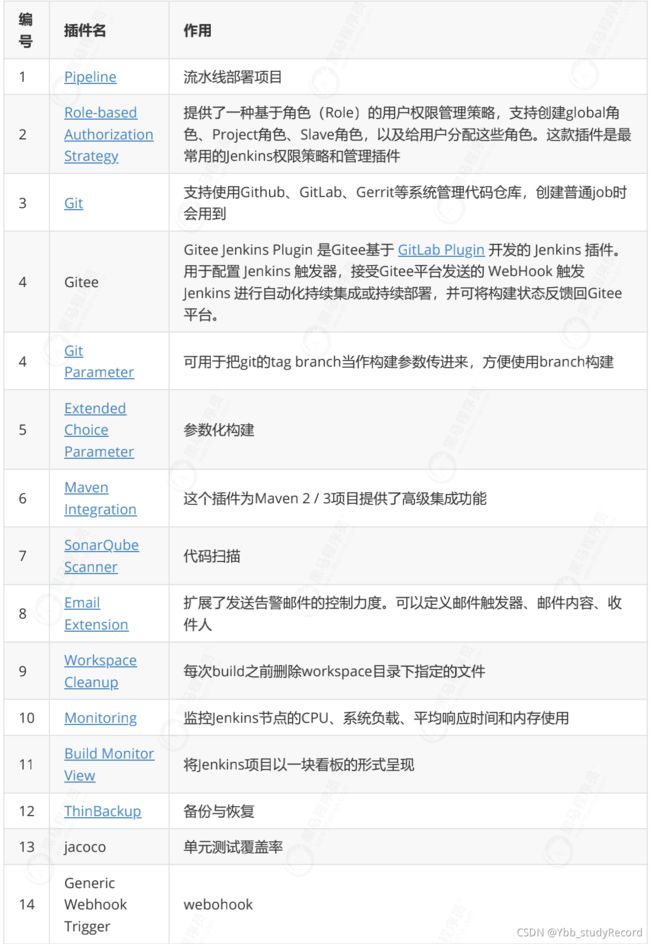
配置jenkins
上面我们已经完成了jenkins的插件安装以及访问,我们需要对jenkins做一些配置
前往 Jenkins -> Manage Jenkins -> Configure System 进入系统配置页面
配置maven
在maven配置项中配置我们刚才安装的maven的安装目录 /opt/apache-maven-3.6.1

配置码云地址
如下输入码云的地址,具体配置项如下:
- 链接名:输入你想要的名字,这个名字无所谓,后面只是做显示作用
- Gitee 域名 URL:输入码云完整URL地址,https://gitee.com(码云私有化客户输入部署的域名),一般填https://gitee.com即可
- Advanced:可配置是否忽略 SSL错误(适您的Jenkins环境是否支持),并可设置链接超时时间(适您的网络环境而定),我是忽略掉的了。
- 测试连接:点击可以确定自己的配置是否正确,如果不正确,则根据插件配置重新再走一遍。

令牌配置
证书令牌:右边选项点击add,选择jenkins,详细配置如下 - Domain:选择全局凭据(Global credentials)
- 类型(Kind):选择Gitee API 令牌(Gitee API Token)
- 范围(Scope):根据你个人想要这个凭据在哪个范围可使用,我选的是全局 Gitee APIV5 私人令牌(Gitee API Token):输入你的码云私人令牌,获取地址https://gitee.com/profile/personal_access_tokens
- ID和描述:自己随便填,也是作为显示使用而已添加完成后,选择刚自己添加的这个令牌

验证配置
选择刚刚创建的令牌,并点击测试连接,如果显示成功则说明码云配置成功

安装slave
slave无需再次安装jenkins,但是需要保证主机从机能够连通
环境准备
登录到从机器安装环境
wget、axel、sshpass、jdk、git、maven、等步骤参考前文
创建jenkins
同样需要新建jenkins用户
[root@jenkins-slave1 ~]# useradd jenkins --home-dir /home/jenkins --shell /bin/bash
# 设置密码为 12345678
[root@jenkins-slave1 ~]# passwd jenkins
配置ssh免密登录
免密登录指的是master可以不用密码直接登录到slave
登录到主机器,切换到jenkins用户,进入jenkins目录,生成sshkey,执行下面命令后一直回车完成即可
[jenkins@jenkins-master ~]$ ssh-keygen

拷贝主机的公钥文件到从机器,执行命令后输入从机jenkins 的用户密码即可
#jenkins-slave1表示你从机,slave那台机器的ip,或者主机名 [jenkins@jenkins-master ~]$ ssh-copy-id jenkins@jenkins-slave1
安装ssh插件
登录jenkins,安装ssh插件,安装完成后重启jenkins
添加从节点slave


上图中点击OK后,配置信息

说明:
- of executors:并发构建数量
- Remote Root Directory:从节点的工作目录
- Labels:标签名,多个node可以共用一个标签,那么创建job的时候,可以指定标签,在这些node 运行
- Usage:常选择“尽可能多的使用此节点”
- 上图点击保存后,slave就创建完毕,master会执行连接slave
![]()
如果配置完等待一会master没连接上slave1,那么图中左边导航处会出现断开的图标
可以进行重连,或者刷新状态,多试几次。
测试slave可用性
安装pipeline插件

创建pipeline方式的测试job

job配置

脚本内容
pipeline {
agent{
label "jenkins-slave"
}
stages {
stage('Hello') {
steps {
echo 'Hello World'
}
}
}
}
构建job

查看job构建日志
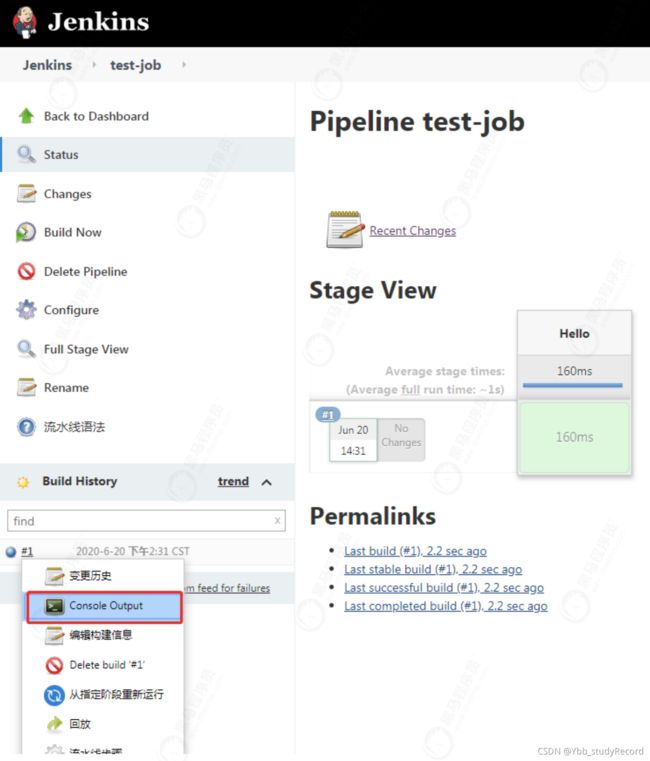
![]()
从上图可以看到,由于我们脚本配置了jenkins-slave,所以,最终执行任务是在jenkins-slave1节点机器上执行的
创建任务
准备工作
初始化项目
码云创建项目
在码云上面创建一个demo的仓库,我们做一个springboot的案例上传到码云

创建成功后如下

下载项目
通过idea下载项目,并写入代码

运行测试
运行项目,并访问 http://localhost:8080

出现以上内容说明我们的项目启动成功
提交代码
提交并推送代码
码云查看项目
我们发现我们的demo已经提交到了码云了

创建job
创建任务
在jenkins界面点击 New Item 创建一个任务

创建maven项目
进入创建任务界面,输入项目名称,并选择构建 maven 项目,点击OK开始配置任务

权限控制
本文重点介绍核心配置:节点管理、用户管理、角色管理、分组管理、插件管理、全局工具配置
创建用户
点击 manage Jenkins -> manager users -> create user

点击 create user 进入创建用户的页面

输入完成信息后就可以创建用户了

用户管理
为方便接下来的演示,新建如下账号,开发共计两个账号,运维、测试、负责人各一个账号。

在用户管理列表中可进行用户配置比如设置用户密码等,也可以删除用户
角色管理
之所以提到角色管理,是由于跟用户权限控制有关,在jenkins中控制用户权限需要选择安全策略,
比如有:安全矩阵策略、项目矩阵策略、基于角色的策略等,而企业最常用的就是基于角色的策略,本文也是以角色管理为主。
角色分类
在jenkins中角色管理分为两种:
- 一种是全局角色,类似我们说的功能权限,此角色与具体的job无关,是一种全局权限的控制,比 如控制用户能不能查看job,能不能配置job;
- 还有一种是项目角色,类似我们所说的数据权限,此角色与具体job有关,可以精细化控制到用户具体能拥有哪些job的哪些权限。但是特殊说明的是:如果想要配置角色管理,必须安装插件才 行。
安装角色插件
插件名:Role-based Authorization Strategy
安全管理策略
Manage Jenkins -> Security - > Configure Global Security

进入全局权限控制后选择 Role-Based Strategy 选项,保存即可

权限配置需求
- Java视图里能够操作所有项目
- Web视图里能够操作所有项目
- 运维和测试视图里能够操作所有项目
- 负责人视图里能看到所有项目
细粒度
下面是细力度权限控制要求(主要针对研发人员):
- Java视图里只能操作Java相关的项目
- Web视图里只能操作web相关的项目
- 运维和测试视图里能够操作所有项目
- 负责人视图里能看到所有项目
全局角色(功能权限)
项目配置
1)新建演示用job
均基于pipline进行创建,java的开发测试生产各一个,web的开发测试生产各一个

2)选择管理角色

3)点击全局角色并配置

说明:如上图新增两个角色,分别为builder、viewer
角色说明:

4)为用户指定全局角色

5)登录各账号查看权限
- 运维工程师ops01账号可以拥有所有权限
- 项目负责人leader01账号只可以查看job
项目角色(数据权限)
1)项目角色配置
这里提到的项目指的是jenkins里的job,之所以要进行项目角色配置,是因为企业开发一般有这么一种需求:开发人员不同、所以看到的项目也不同。比如Java工程师只能看到Java的项目、WEB工程师只能看到web的项目。接下来的配置就是为了实现此需求,单独为Java和web的账号分配不同的项目角色,其他账号权限不变。
此处要设置项目角色之前,先创建个全局角色base,指定一个overall的read权限即可。

配置说明:

角色说明:

2)调整角色及分配角色

上图注意为java01和web01账号分配项目角色的时候,一定要调整全局角色到base,然后分配项目角色
3)登录开发账号查看权限
新建分组

新建Java分组
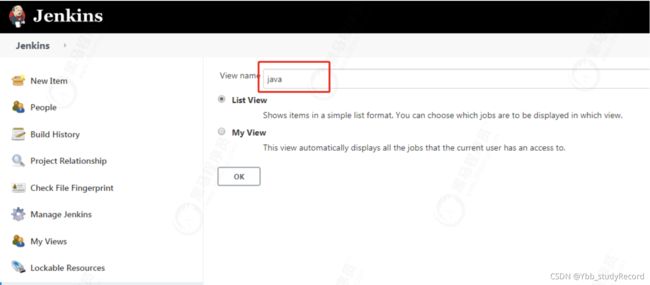
配置job

查看分组

说明:
web组配置过程与上方过程一致,参考上方即可,最终web配置完看到的结果如下

插件管理
插件的安装
jenkins提供了丰富多样的插件,能够满足几乎所有企业持续集成过程中的需求。根据前文操作,我们实际上已经用过插件管理:比如安装主从时用到的pipeline插件、角色管理使用的Role-based Authorization Strategy插件。
插件管理入口
Manage Jenkin-> System Configuration->Manage Plugins
搜索及下载插件
- 在Manage Plugins中点击Available标签页,然后输入关键词,比如输入pipeline即可搜索到
- 找到所需插件后,点击勾选,然后根据需求点击下方两个中的下载按钮之一即可。
重启Jenkins
这里是个小技巧,具体为在页面重启jenkins的方式,在jenkins地址后加上/restart即可,比如在本课程中具体的重启地址可以为:http://ip:8888/restart
全局工具配置
非pipeline的Java项目如果要构建成功,全局工具的环境需要配置好
- 配置入口:Manage Jenkins->Global Tool Configuration
- 配置方式:指定服务器上已经安装好的服务位置(不需要勾选自动安装)
- 配置前提:服务器已经安装好jdk1.8、maven3.6.1、git1.8.3.1
企业实战
备份恢复
存储结构
1)概述
在jenkins中,所有的数据默认都以文件形式存储在$JENKINS_HOME目录下。
占用空间最大的目录就是jobs目录和workspace目录
- jobs目录:项目在jenkins上的配置、构建日志、构建结果等所在目录
- workspace目录:项目在jenkins上配置的源码仓库地址下载下的源码所在目录,比如Java中 maven的构建操作在此目录下进行。
[jenkins@jenkins1 .jenkins]$ pwd
/home/jenkins/.jenkins
[jenkins@jenkins1 .jenkins]$ ls jobs/
java-dev java-prod java-test test-job web-dev web-prod web-test
[jenkins@jenkins1 .jenkins]$ ls workspace/
java-dev web-dev
[jenkins@jenkins1 .jenkins]$ tree -L 3 ./jobs/
./jobs/
├── java-dev
│ ├── builds
│ │ ├── 1
│ │ ├── legacyIds
│ │ └── permalinks
│ ├── config.xml
│ └── nextBuildNumber
├── test-job
│ ├── builds
│ │ ├── 1
│ │ ├── 2
│ │ ├── legacyIds
│ │ └── permalinks
│ ├── config.xml
│ └── nextBuildNumber
……
- jobs目录下的一级目录名,均为在jenkins上新建的job名称。
- 二级目录下的build里出现的数字1、2、3…表示构建历史所在的目录,也就是一次构建就有一个构
建版本号,从1开始随着构建次数的增加向上递增。 - workspace下面都是空的,这是因为没有拉取过代码,我们下面到项目实施阶段再来看
备份
1)备份需求
- 只备份重要的信息,保证恢复时除了构建历史,重要配置和job都在,排除掉build目录
- 备份要周期性的执行,保证至少每天备份一次
- 备份不仅仅要存放到Master,还要同步备份到备份服务器上
2)备份实现
- thin backup插件实现备份到Master机器
- Rsync实现备份到备份服务器(拓展)
3)备份配置
- 创建备份目标目录
[jenkins@jenkins-master jenkins]$ mkdir -p /opt/jenkins/jenkins_backup
[jenkins@jenkins-master jenkins]$ chown -R jenkins:jenkins
/opt/jenkins/jenkins_backup

如上配置好了每天14:43 执行一次,构建的最大备份文件个数为-1表示不限制,备份中排除了build的结果,
图中特殊配置了备份时需要将凭证目录secrets下的所有文件进行备份,通过正则表达式:^(secrets|.*)$
- 点击保存后,等待时间到16:08过后,我们查看master上的/opt/jenkins/jenkins_backup目录
[jenkins@jenkins-master jenkins_backup]$ pwd
/opt/jenkins/jenkins_backup
[jenkins@jenkins-master jenkins_backup]$ ll
总用量 4
drwxrwxr-x. 12 jenkins jenkins 4096 10月 9 14:43 FULL-2021-10-09_14-43
[jenkins@jenkins-master jenkins_backup]$
发现备份到点已经执行完毕,那么改目录下备份的内容是否是正确的内容,查看生成的备份目录
由生成的备份目录发现,用户、插件、节点、JOB等核心的配置文件目录都已经备份完毕
rsync备份到其他机器
1)说明
rsync是一款文件同步工具,可以实现跨服务器同步某些文件目录,和jenkins无关。
所以可以借助rsync命令实现在每天jenkins自己备份完毕后,将当天新增的文件,增量同步到备份服务器上
2)操作
在master上切换到jenkins用户,执行rsync备份命令
特殊说明:执行sshpass命令前先在构建服务器上执行一次rsync命令(仅需一次即可),只有这次执行通过后,后续再执行sshpass带密码才可使用。后续再执行sshpass前都无需单独再执行rsync命令。
[jenkins@jenkins-master jenkins_backup]$ sshpass -p 12345678 rsync -avz /opt/jenkins/jenkins_backup/ jenkins@jenkins-slave1:/opt/jenkins/jenkins_backup/
执行后,发现已经开始同步

登录到备份服务器,切换到jenkins用户,然后查看是否同步过来

在jenkins备份页面上,调整jenkins上的备份时间点,比如调整为54 14 * * *,14 点54 开始再执行一次,点击保存,过了14点54查看master上的目录:

登录到master,切换到jenkins用户再次执行增量同步命令:
[jenkins@jenkins-master jenkins_backup]$ sshpass -p 12345678 rsync -avz /opt/jenkins/jenkins_backup/ jenkins@jenkins-slave1:/opt/jenkins/jenkins_backup/

3)脚本自动执行同步
将rsync做成脚本自动执行,比如jenkins配置的是每天15:05执行同步,那么rsync可以在每天15:10再自动执行
登录到master上,执行如下操作:
1.编辑备份shell脚本
vi /opt/jenkins/backup.sh
在脚本内填入如下内容
sshpass -p 12345678 rsync -avz /opt/jenkins/jenkins_backup/ jenkins@jenkins- slave1:/opt/jenkins/jenkins_backup/
2.给脚本添加执行权限
chmod +x /opt/jenkins/backup.sh
3.添加到系统crontab文件中,切换到root用户
vi /etc/crontab
在最后添加如下内容:
10 15 * * * jenkins /bin/bash /opt/jenkins/backup.sh &>/dev/null
保存完后,重启contab
systemctl restart crond.service
等待到15:10后,查看备份服务器的备份目录,查看同步的结果:

恢复
1)创建新环境
为了演示恢复备份文件的效果,我们可以假设jenkins数据全丢了,现在什么配置都没有了。为了实现这个效果我们决定切换jenkins工作目录到一个空目录下,然后重启jenkins,这样jenkins等同于一个全新的jenkins,就相当于数据全丢了。
jenkins没有切换到空工作目录前:有上文所述的5个测试用户,角色配置,测试job,还有备份设置
登录到master,新建一个空的工作目录并授权:
[jenkins@jenkins-master jenkins_backup]$ mkdir -p
/opt/jenkins/jenkins_data_temp
[jenkins@jenkins-master jenkins]$ chown -R jenkins:jenkins
/opt/jenkins/jenkins_data_temp
切换到jenkins用户,先设置JENKINS_HOME的值为/opt/jenkins/jenkins_data_temp,再重新启动
export JENKINS_HOME=/opt/jenkins/jenkins_data_temp
java -jar ./jenkins.war --httpPort=8888
- 访问jenkins
发现jenkins首页变成最初的初始化页面了,我们按照步骤先登录然后设置admin密码为123456

2)配置插件
此时的jenkins已经是全新的无任何配置的jenkins了,我们需要更换镜像中心地址(http://mirror.xmission.com/jenkins/updates/update-center.json),然后下载 thin backup 插件

插件安装完毕后,重启jenkins ,然后登录找到ThinBackup的配置,点击Settings,配置备份目录,然后恢复的时候就能从备份目录中,找到之前备份的那些文件了

3)恢复环境
选择要恢复的备份文件,选择最新的备份文件,点击开始恢复

恢复过程页面是不会有恢复完成提示的,等待几分钟后,执行jenkins的重启链接即可 http://ip:8888/restart
再次登录发现所有的配置都恢复回来了
pipeline
前面的测试master - slave搭建的时候,我们已经用pipline测试过从机的连接情况,本节详细来看pipline的知识
1)pipeline是什么
流水线是用户定义的一个CD流水线模型 。流水线的代码定义了整个的构建过程, 他通常包括构建, 测试和交付应用程序的阶段 。对Jenkins 流水线的定义被写在一个文本文件中 (称为Jenkinsfile),该文件可以被提交到项目的源代码的控制仓库。 这是"流水线即代码"的基础, 将CD 流水线作为应用程序的一部分,像其他代码一样进行版本化和审查。 创建Jenkinsfile并提交它到源代码控制中提供了一些即时的好处:
- 自动地为所有分支创建流水线构建过程并拉取请求。
- 在流水线上代码复查/迭代 (以及剩余的源代码)。
- 对流水线进行审计跟踪。
- 该流水线的真正的源代码, 可以被项目的多个成员查看和编辑。
2)语法支持
Jenkinsfile能使用两种语法进行编写 - Declarative Pipeline声明式和Scripted Pipeline脚本化,两者都支持建立连续输送的Pipeline。这两种语法对比如下:
共同点:
两者都是pipeline代码的持久实现,都能够使用pipeline内置的插件或者插件提供的steps,两者都可以利用共享库扩展。
区别:
两者不同之处在于语法和灵活性。Declarative pipeline对用户来说,语法更严格,有固定的组织结构,更容易生成代码段,使其成为用户更理想的选择。
但是Scripted pipeline更加灵活,因为Groovy本身只能对结构和语法进行限制,对于更复杂的pipeline来说,用户可以根据自己的业务进行灵活的实现和扩展。
建议选择哪种语法?
通常建议使用Declarative Pipeline的方式进行编写,从jenkins社区的动向来看,很明显这种语法结构也会是未来的趋势。声明式流水线比 Jenkins 脚本化流水线的特性:
- 相比脚本化的流水线语法,它提供更丰富的语法特性
- 是为了使编写和读取流水线代码更容易而设计的
本课程有关pipeline的脚本也是基于Declarative Pipeline的方式进行编写
3)基本概念 - Stage:
阶段,一个Pipeline可以划分为若干个Stage,每个Stage代表一组操作。注意,Stage是一个逻辑分组的概念,可以跨多个Node。 - Node: 构建服务器节点,一个Node就是一个Jenkins节点,或者是Master,或者是Agent,是执行Step的具体运行期环境。
- Step: 步骤,Step是最基本的操作单元,小到创建一个目录,大到构建一个Docker镜像,由各类Jenkins Plugin提供
创建Pipeline
直接在jenkins web ui 网页界面输入脚本 (本课程大部分时候用这种方式)
编写Jenkinsfile文件并将文件存放到项目根目录,项目需推送到源代码管理库
Pipeline语法
声明式pipeline 基本语法和表达式遵循 groovy语法,但是有以下例外:
- 声明式pipeline 必须包含在固定格式的pipeline{} 块内,比如
pipeline {
/* insert Declarative Pipeline here */
}
- 每个声明语句必须独立一行, 行尾无需使用分号
- 块只能由阶段(stages{})、指令、步骤 (steps{})或赋值语句组成
- 属性引用语句被视为无参数方法调用, 如input()
块(Blocks)
- 由大括号括起来的语句: 如 pipeline{}、parameters{}、script{}
章节(Sections)
- 通常包括一个或者多个指令或步骤 如 agent、post、stages、steps
指令(Directives)
- environment, options, parameters, triggers, stage, tools, when
步骤(steps)
- 执行脚本式pipeline, 如script{}
详细语法参见官方文档:https://www.jenkins.io/zh/doc/book/pipeline/syntax/#declarative-dir
ectives
语法示例
// Jenkinsfile (Declarative Pipeline)
pipeline {
agent any
stages {
stage('Build') {
steps {
sh 'make'
echo "hello world"
script {
def browsers = ['chrome', 'firefox']
for (int i = 0; i < browsers.size(); ++i) {
echo "Testing the ${browsers[i]} browser"
}
}
}
}
stage('Test'){
steps {
sh 'make check'
junit 'reports/**/*.xml'
}
}
stage('Deploy') {
steps {
sh 'make publish'
}
}
}
}
- pipeline是声明式流水线的一种特定语法,他定义了包含执行整个流水线的所有内容和指令的"block" 。
- agent 是声明式流水线的一种特定语法,指示 Jenkins 为整个流水线分配一个执行器(在 Jenkins环境中的任何可用代理/节点上)和工作区。一般用作于指定在哪个节点上构建,如果不指定就写 any表示任意节点。
- 定义 “Build” 、 “Test” 、 “Deploy” 三个阶段,每个阶段内部执行不同的步骤。
- stage 是一个描述 stage of this Pipeline的语法块。stage 块定义了在整个流水线的执行任务的概念性地不同的子集(比如 “Build”, “Test” 和 “Deploy” 阶段), 它被许多插件用于可视化 或Jenkins流水线目前的 状态/进展,stage 块是可选的。
- steps 是声明式流水线的一种特定语法,它描述了在这个 stage 中要运行的步骤。
- sh 是一个执行给定的shell命令的流水线。
- echo 写一个简单的字符串到控制台输出。
- junit 是另一个聚合测试报告的流水线。
- 注意stage括号的值表示阶段名称,值内容不是固定的,根据需要自定义即可。
持续集成实战
集成流程

1)案例说明
上图为真实企业级基于k8s容器化CI/CD的工作流程
其中关于后面如何使用k8s 和 docker 仓库,k8s课程会有详细介绍,这里先简单使用本地镜像启动其他步骤与上图一致,重点来学习jenkins的使用。
需要在机器上提前安装docker环境
#安装
[root@jenkins-slave1 ~]# yum install docker -y
#配置自动启动
[root@jenkins-slave1 ~]# systemctl enable docker
#启动docker
[root@jenkins-slave1 ~]# systemctl start docker
#创建docker组,将jenkins用户加进去,不然jenkins用不了docker,报权限问题
#注意!授权完成后,重启jenkins!否则权限不生效!!!
[root@jenkins-slave1 ~]# groupadd docker
groupadd:“docker”组已存在
[root@jenkins-slave1 ~]# usermod -G docker jenkins
备注:权限报错

2)完整流程说明
根据以上流程图,梳理一下CI&CD的工作原理
- 提交代码:开发人员提交项目代码推送到源码仓库中;
- job构建:触发job执行构建,可能是人工点击也可能是系统定时自动触发,一般人工;
- 开始构建:
- 第一步:拉取代码,从微服务项目源码仓库中拉取最新代码到构建服务器的workspace目录中;
- 第二步:单元测试,执行mvn test命令进行微服务项目的单元测试及覆盖率统计;
- 第三步:项目打包,执行mvn命令进行微服务项目的打包;
- 第四步:制作镜像,docker命令制作项目的docker镜像文件(根据微服务项目下的Dockerfile文件),并将镜像文件上传到指定的docker私有仓库中;
- 第五步:远程ssh目标服务器的docker命令进行容器的停止、删除、从docker私有仓库下载镜像、新镜像启动。
持续集成
1)创建git用户
添加git仓库的证书信息,找到Manage Jenkins->Manage Credentials->Credentials下的jenkins点击进去。
进入后点击添加凭据,然后填写凭据的内容,也就是git仓库的账号和密码

填写git信息:请根据实际情况填写你的账号

2)新建一个流水线job: test-boot (操作演练)

下一步后,进入配置页,直接拖到最低,找pipline,下拉选pipline script 模式,将以下脚本帖进去:
pipeline {
//指定运行的节点,本案例从slave运行
agent {
node {
label 'jenkins-slave'
}
}
//定义各个阶段
stages {
//获取git代码,注意,里面的credentialsId就是指定我们上面配置的git账号
stage('git') {
steps {
git credentialsId: 'git-user-passwd', url:
'https://gitee.com/QQ952051088/demo.git'
}
}
//test阶段,调用maven执行测试代码
stage('test'){
steps {
sh '/opt/apache-maven-3.6.1/bin/mvn test'
}
}
//编译打包阶段,打出可执行jar
stage('build') {
steps {
sh '/opt/apache-maven-3.6.1/bin/mvn clean package -DskipTests'
}
}
//docker打镜像阶段,后面的version就是当前job的执行号,每次自增1
stage('docker') {
steps {
sh 'docker build -t test-boot:${BUILD_NUMBER} .'
}
}
//部署阶段,停掉旧的docker进程,启动新镜像
//注意,现实中,这个阶段应该是推送镜像到仓库,远程唤起应用服务器的docker来部署,这里在
slave节点演示
stage('deploy') {
steps {
//思考一下为什么要或上 sleep 0 呢?
//设想一下,如果test-boot没有在启动中,如果不跟随或语句,这里会执行失败,中
断pipline!
sh 'docker rm -f test-boot || sleep 0'
sh 'docker run --name test-boot -d -p 8081:8080 test-
boot:${BUILD_NUMBER}'
}
}
}
}
3)脚本辅助工具,点击下面红框部分,可以进入pipline语法提示工具(操作演练)


此页面的作用就是可以帮助我们生成部分的脚本,比如上方我们可以选择git,看拉取代码的语法怎么写,填写完git信息后,点击生成,就可以出现git拉取代码的脚本,那么此脚本就可以放到pipline的script内
4)配置完成后点构建,查看构建日志(操作演练)
通过日志发现,执行构建的确是在slave上进行,并且最终输出了deploy ok,我们也可以查看可视化构建视图:

如果构建都成功,那么就都是绿色,如果有失败,那么就是红色
更多用法
1)超时构建退出(操作演练)
阻断执行,设定一个时间,如果构建时间在规定时间内没完成,那么就终止继续执行,我们可以在脚本内添加
options {
timeout(time: 10, unit: 'SECONDS')
}
以上属于options指令的语法,timeout设置流水线运行的超时时间, 在此之后,Jenkins将中止流水线。
unit根据需要可选值有:SECONDS、MINUTES、HOURS
点击构建,然后查看构建的视图

我们通过上图发现,由于在test阶段超过10秒,所以导致abort退出不再继续执行,job最终状态就是aboarted
2)参数化构建(操作演练)
为提升脚本复用性,可以把部分参数提取出来,作为参数,在执行构建时加入。
比如,上面的git默认从master获取代码,我们可以通过参数化构建实现切换任意分支部署
配置参数:

更改脚本,将git的脚本内容修改为:
git credentialsId: 'git-user-passwd', url: 'https://gitee.com/QQ952051088/demo.git',branch:'${BRANCH}'
保存后执行构建,构建之前,我们提交不同代码到dev和master分支分别测试部署情况。
再次构建时,会让你选择构建的参数,也就是获取代码的不同分支。比如选择dev分支:

3)定时构建(操作演练)
可以设置一个cron表达式,让job按表达式的要求定时执行构建,如下配置了一个每天到点执行
到点后,发现job已经开始执行构建

4)保留构建个数(操作演练)
为了节省空间,我们可以配置保留的构建个数,也就是build number的历史记录数量,一般保留10-20个足够。